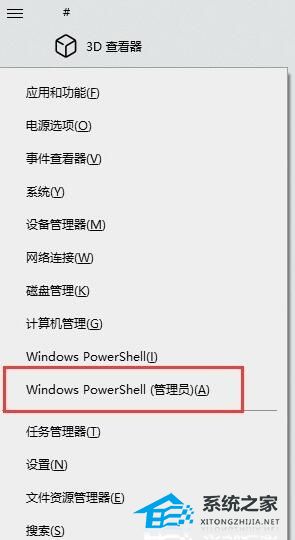win11 家庭安全设置 win11安全模式怎么设置和进入
Win11作为微软最新发布的操作系统,为了保障用户的安全和隐私,加入了更多的家庭安全设置,其中Win11安全模式的设置和进入成为了用户关注的焦点。通过简单的操作,用户可以轻松进入安全模式,以解决系统问题或进行系统维护。在安全模式下,用户可以更方便地进行系统修复和故障排除,保障系统的稳定性和安全性。了解Win11安全模式的设置和进入方法是非常重要的。

方法一:
1、点击【开始菜单】,选择【设置】进入。然后点击右侧的【恢复】;
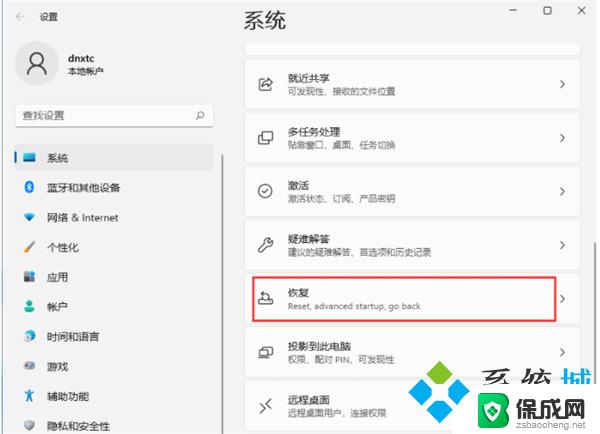
2、进入后找到【高级启动】,单击【立即重新启动】;
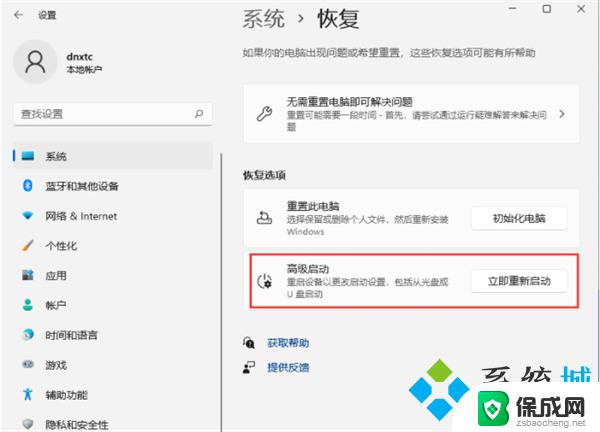
3、重启后自动进入菜单,然后点击【疑难解答】;

4、接着选择【高级选项】-【启动设置】,然后点击【重启】;
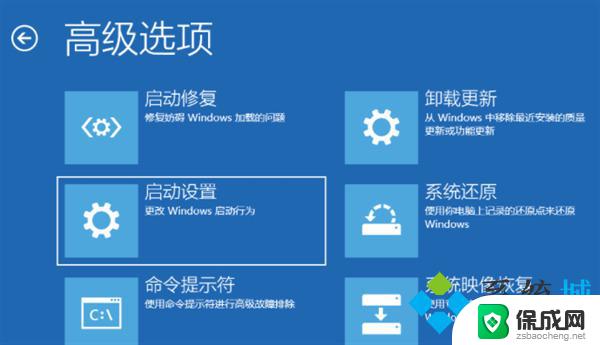

5、可以使用键盘选择一些启动选项。按4将启动到正常安全模式,按5将为你提供带网络的安全模式,按6将为你提供带命令提示符的安全模式。

方法二:
1、按【Win+R】进入运行,输入【msconfig】,点击【确定】;
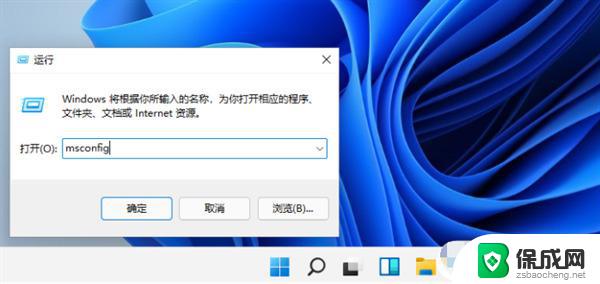
2、切换到【引导】,并启用【安全引导】;
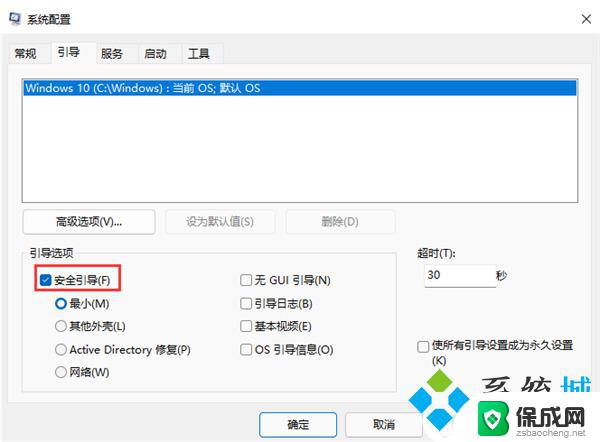
3、下面的三个选项可让你在不同的安全模式变体之间进行选择。“最小”是标准的安全模式,勾选后确定进入安全模式;
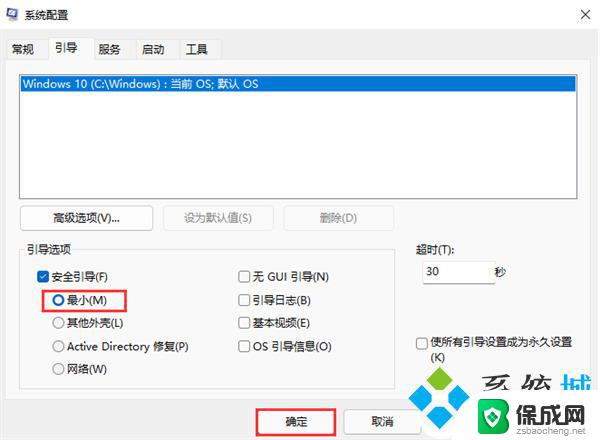
4、每次重新启动后,现在都会启动到安全模式。可以通过再次运行系统配置工具禁用安全模式以返回到正常的Windows模式。
win11开机按f几进入安全模式在Windows 11中,通常是按F8键进入安全模式的方式不再适用。Windows 11推荐使用其高级启动选项菜单进行进入安全模式。大家可以使用上面的两种方法进去安全模式。
注意:上述进入安全模式的方式适用于大多数电脑,但某些计算机厂商可能有自己的进入安全模式的方法。可以在官方的产品手册中查看。

以上就是win11 家庭安全设置的全部内容,如果你遇到这种情况,可以根据小编的操作来解决问题,非常简单快速,一步到位。
win11 家庭安全设置 win11安全模式怎么设置和进入相关教程
-
 台式机win11怎么进入安全模式 win11安全模式进入方法
台式机win11怎么进入安全模式 win11安全模式进入方法2024-10-02
-
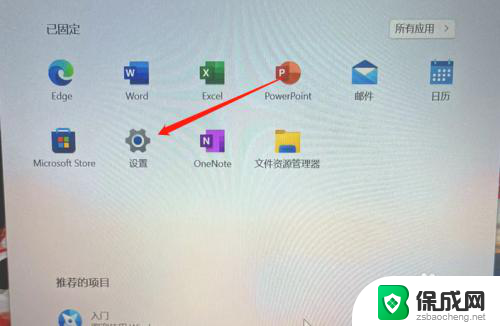 华硕笔记本win11怎样进入安全模式 W11安全模式启动方法
华硕笔记本win11怎样进入安全模式 W11安全模式启动方法2024-02-13
-
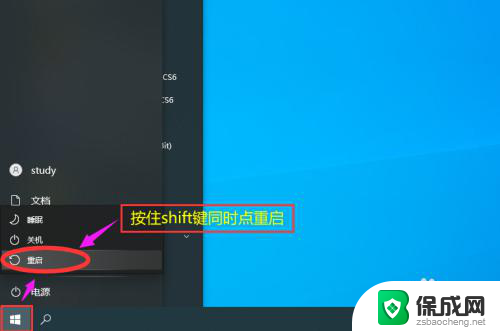 win10关机时怎么进入安全模式 Win10系统进入安全模式的方法
win10关机时怎么进入安全模式 Win10系统进入安全模式的方法2024-05-11
-
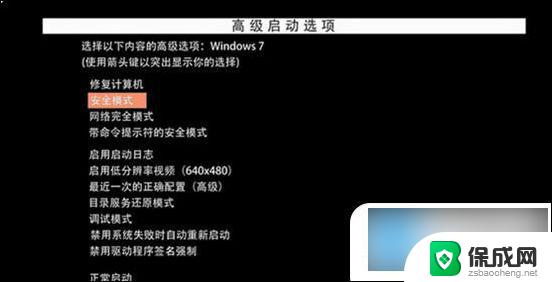 进入安全模式之后如何修复电脑 电脑进入安全模式后如何恢复正常模式
进入安全模式之后如何修复电脑 电脑进入安全模式后如何恢复正常模式2024-05-15
-
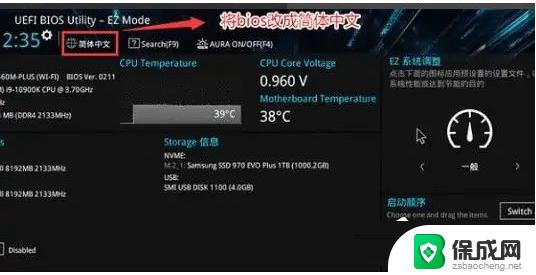 win11启用安全启动 Win11安全启动状态的五种开启方式
win11启用安全启动 Win11安全启动状态的五种开启方式2024-03-19
- window10怎么更改防火墙和安全设置 win10防火墙关闭方法
- dll之家安全吗 DLL CARE安装教程
- win11怎样设置高性能 Win11怎么设置CPU高性能模式
- win11系统玩起凡游戏怎么把屏幕设置全屏 Win11游戏全屏显示不全怎么解决
- 英伟达还能牛多久?2021年英伟达最新动态及未来发展趋势分析
- 如何有效升级显卡以提升游戏性能和图形质量:详细教程和实用技巧
- 英伟达中国打造国产GPU,摩尔线程冲刺IPO,估值超255亿
- 详细教程:Win10系统激活的多种方法与步骤,最新有效激活方法大揭秘
- 微软下跌1.41%,报416.59美元/股,市值跌破2.5万亿美元
- 详细步骤教你如何在Win7系统中进行系统还原,轻松恢复系统设置
新闻资讯推荐
- 1 微软下跌1.41%,报416.59美元/股,市值跌破2.5万亿美元
- 2 详细步骤教你如何在Win7系统中进行系统还原,轻松恢复系统设置
- 3 聊聊游戏本该怎么选择CPU(处理器):如何挑选最适合游戏的处理器?
- 4 AMD致命一击 将在移动平台上3D缓存,提升游戏体验
- 5 初探微软Win10/Win11新版Terminal,AI提升终端命令体验,全面解析最新终端技术革新
- 6 2024年11月CPU横评及选择推荐指南:最新CPU性能排名及购买建议
- 7 英伟达现在为什么甩AMD几条街了?来看看原因-详细分析两家公司的竞争优势
- 8 英伟达盘中超越苹果,再次成为全球市值最高公司,市值超过2.3万亿美元
- 9 微软宣布Win10系统将退休,如何应对升级问题?
- 10 微软上涨1.25%,报411.435美元/股,市值再创新高
win10系统推荐
系统教程推荐
- 1 win10的电脑怎么截图 win10电脑如何进行截图操作
- 2 电脑出广告怎么彻底解决 电脑广告弹窗怎么禁止
- 3 windows触控板滑动方向 笔记本触摸板滚动方向设置
- 4 台式电脑怎样设置网络连接 win10电脑如何更改网络连接设置
- 5 怎么看自己电脑显卡配置 怎么判断笔记本电脑的显卡性能
- 6 win11.net.framework3.5安装失败 win11netframework3.5无法安装怎么办
- 7 window10玩lolfps60 笔记本玩LOL帧数低怎么办
- 8 电脑盘合并 电脑分盘合并步骤
- 9 win11打开应用的确认怎么关闭 Win11取消软件打开时的确认提示
- 10 win10调鼠标灵敏度 win10鼠标灵敏度设置方法